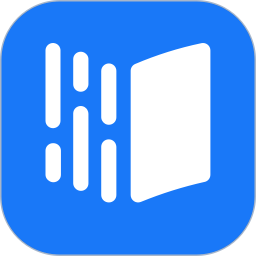百度文库怎么查看版本号?百度文库查看版本号教程
来源:果果软件站 | 更新时间:2023-08-01 08:00
今天小编为大家带来了百度文库查看版本号教程,想知道怎么做的小伙伴来看看接下来的这篇文章吧,相信一定会帮到你们的。
百度文库怎么查看版本号?百度文库查看版本号教程
1、首先点击登录百度文库。
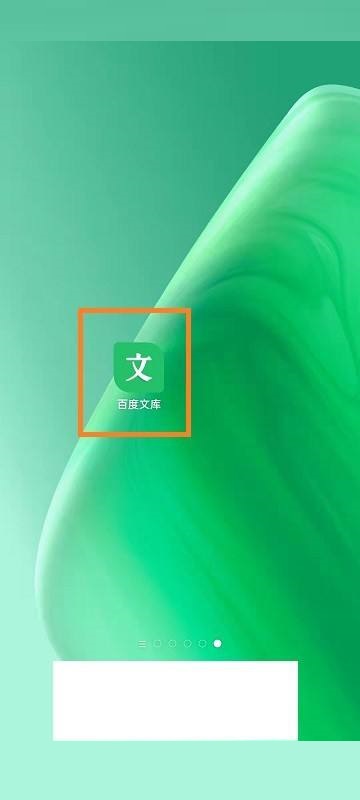
2、然后页面切换以后点击右下角我的按钮。
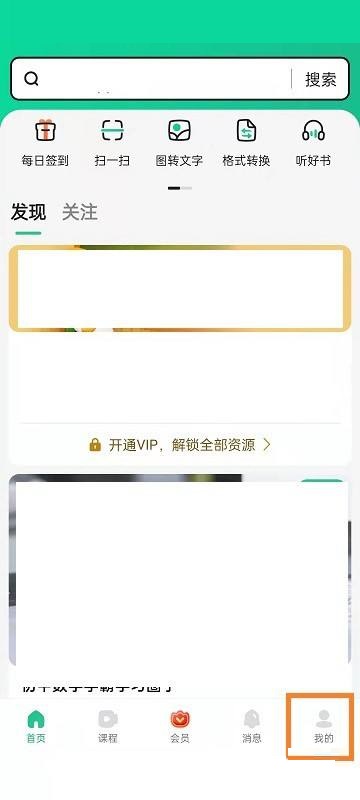
3、接着页面切换以后点击右上角的设置按钮。
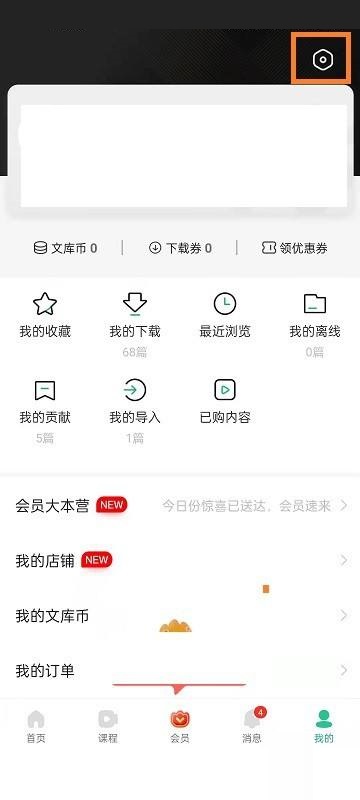
4、页面切换以后点击关于文库。
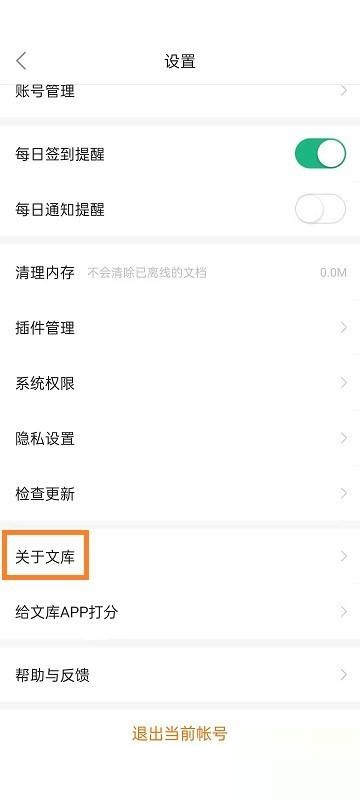
5、最后页面切换以后在屏幕中间位置就是百度文库的版本号。
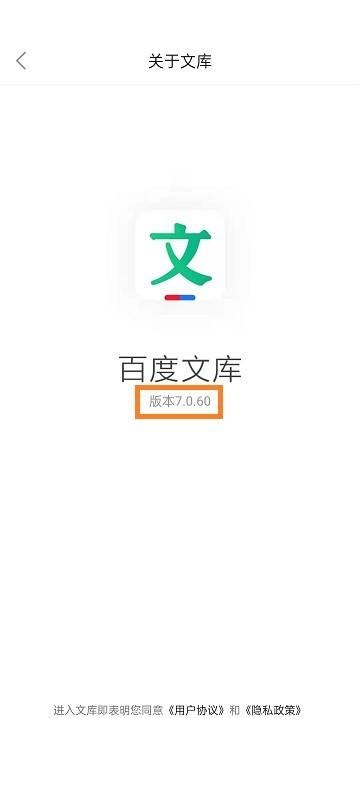
以上这篇文章就是百度文库查看版本号教程,更多教程尽在果果软件站。